WDAGUtilityAccount: Che cos'è e dovresti disabilitarlo?
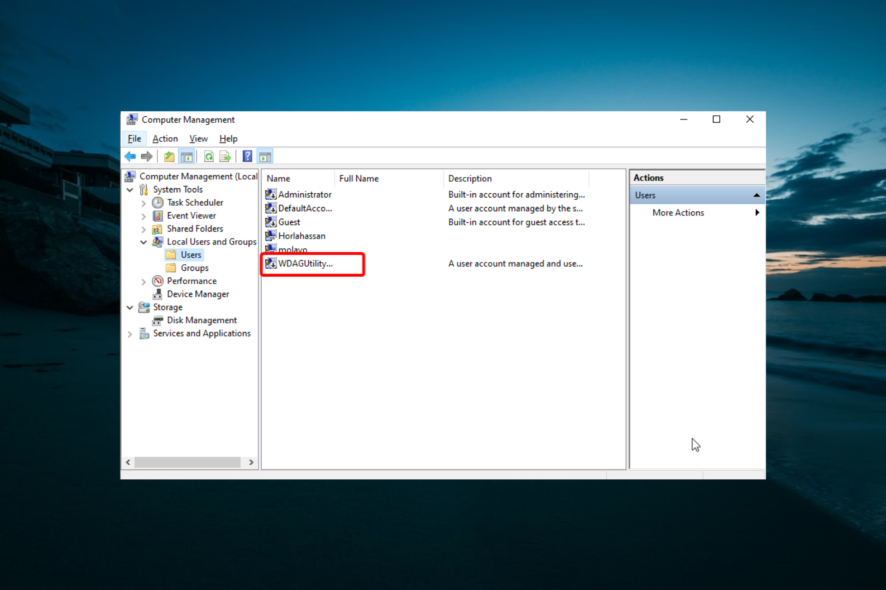 Gli utenti sono sempre stati abituati a trovare gli account amministratori e gli usuali account locali sui propri PC, ma alcuni utenti sono curiosi riguardo al WDAGUtilityAccount nella lista degli account utente.
Gli utenti sono sempre stati abituati a trovare gli account amministratori e gli usuali account locali sui propri PC, ma alcuni utenti sono curiosi riguardo al WDAGUtilityAccount nella lista degli account utente.
Se ti stai chiedendo cos’è questo account utente, questa guida ti mostrerà tutto ciò che devi sapere al riguardo.
Che cos’è WDAGUtilityAccount?
Il WDAGUtilityAccount è un account utente utilizzato dal Windows Defender Application Guard (WDAG) ed è parte di Microsoft Edge e Office 365.
Viene principalmente utilizzato per la navigazione privata e per aprire qualsiasi sito web o link a cui tenti di accedere in una sandbox virtualizzata, isolando così la tua sessione di navigazione dal desktop e dall’account utente.
Come abilitare o disabilitare il WDAGUtilityAccount?
1. Usa le funzionalità di Windows
- Premi il tasto Windows, digita attiva funzionalità e seleziona Attiva o disattiva funzionalità di Windows.
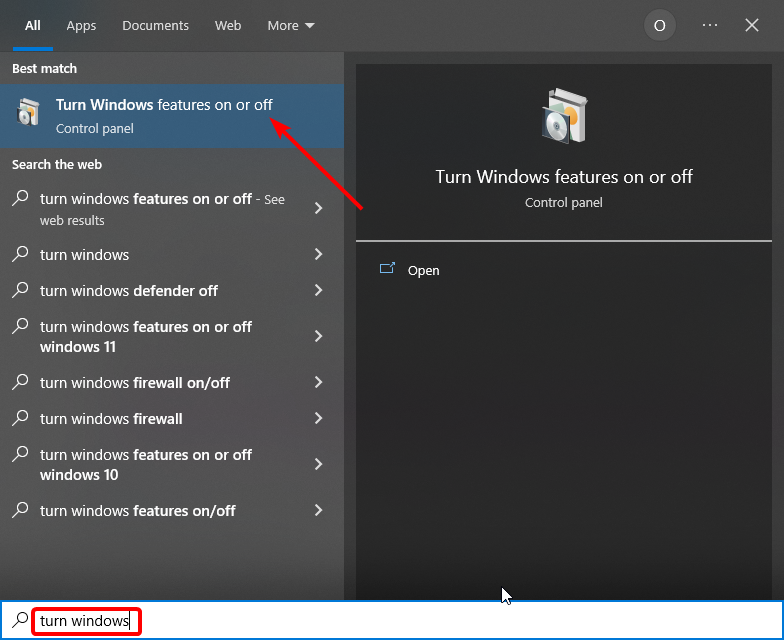
- Seleziona la casella Microsoft Defender Application Guard per abilitarlo, o deselezionala per disabilitarlo.
- Ora, clicca sul pulsante OK.
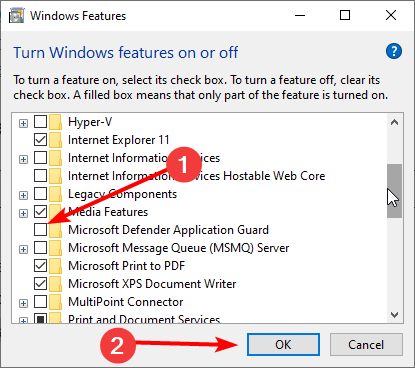
- Infine, aspetta che il PC elabori la richiesta e riavvia il PC per applicare le modifiche.
Uno dei modi più rapidi per abilitare o disabilitare il WDAGUtilityAccount è tramite le funzionalità di Windows. Tuttavia, è opportuno menzionare che è consigliabile mantenere le impostazioni predefinite così come sono.
2. Usa la funzione Gestione Computer
- Premi il tasto Windows + X e seleziona l’opzione Gestione Computer.
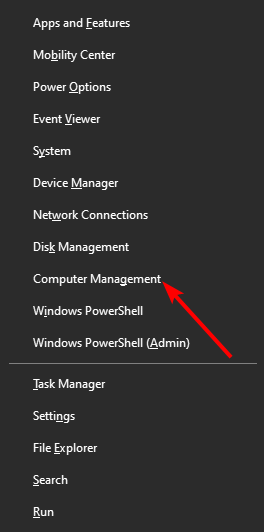
-
Naviga nel percorso sottostante nel riquadro di sinistra:
Strumenti di sistema > Utenti e gruppi locali > Utenti - Ora, fai doppio clic sull’opzione WDAGUtilityAccount per aprirne le proprietà.
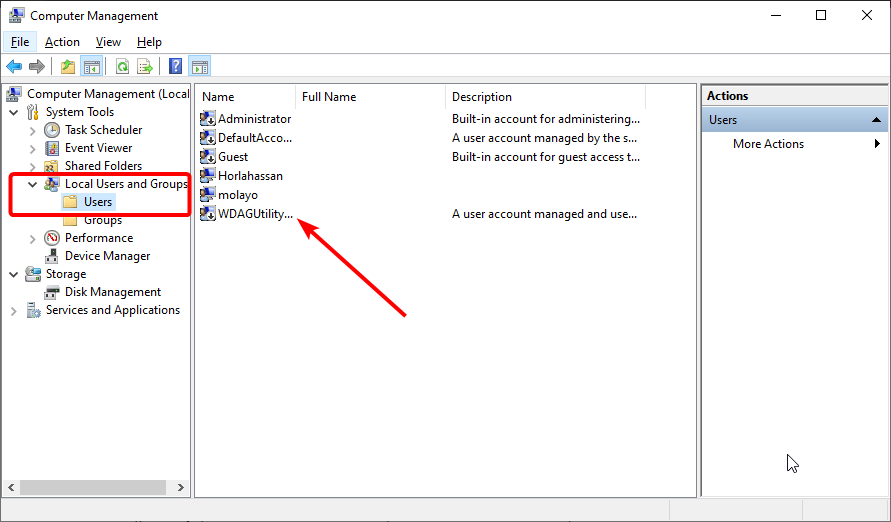
- Infine, seleziona la casella per L’account è disabilitato o cambia il Nome completo per disabilitarlo.
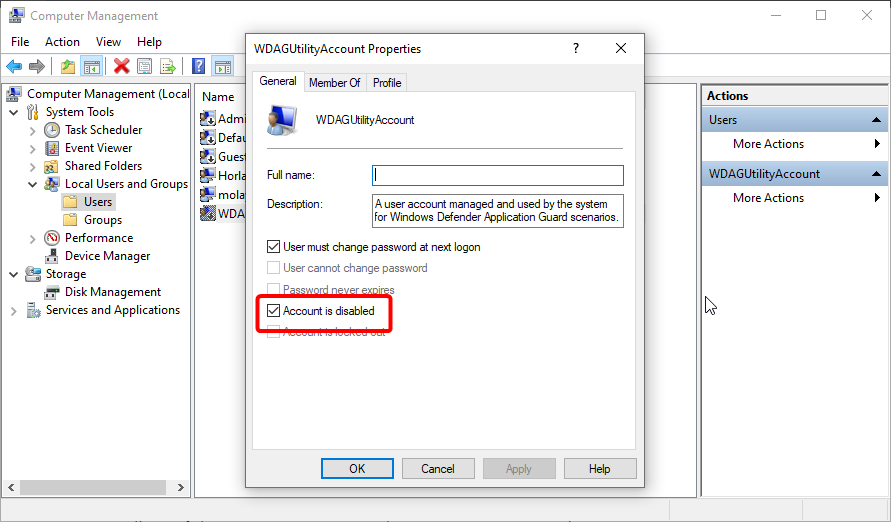
Puoi abilitare o disabilitare facilmente l’account utente sul tuo PC. Tuttavia, è consigliabile non apportare modifiche alle proprietà. Questo è particolarmente vero quando si rinomina l’account, poiché questo può rendere il tuo PC vulnerabile a minacce.
Leggi di più su questo argomento
- Microsoft e CrowdStrike collaborano per unificare la denominazione degli attori delle minacce
- Aggiorna Chrome subito per evitare queste 5 vulnerabilità appena scoperte
- Microsoft risolve 63 vulnerabilità nel Patch Tuesday di febbraio 2025 con 2 CVE attivamente sfruttati
- Microsoft risolve una vulnerabilità zero-day sfruttata e altre 71 CVE nell’ultimo Patch Tuesday dell’anno
Come posso controllare se WDAGUtilityAccount è abilitato?
- Premi il tasto Windows, digita cmd e seleziona Esegui come amministratore sotto il Prompt dei comandi.
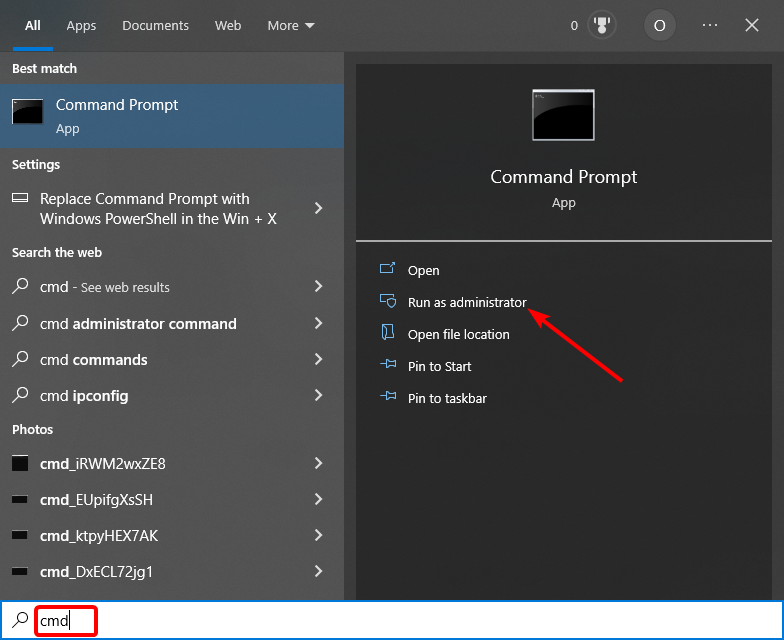
-
Digita il comando sottostante e premi Invio:
net user - Ora, controlla l’elenco degli account utente.
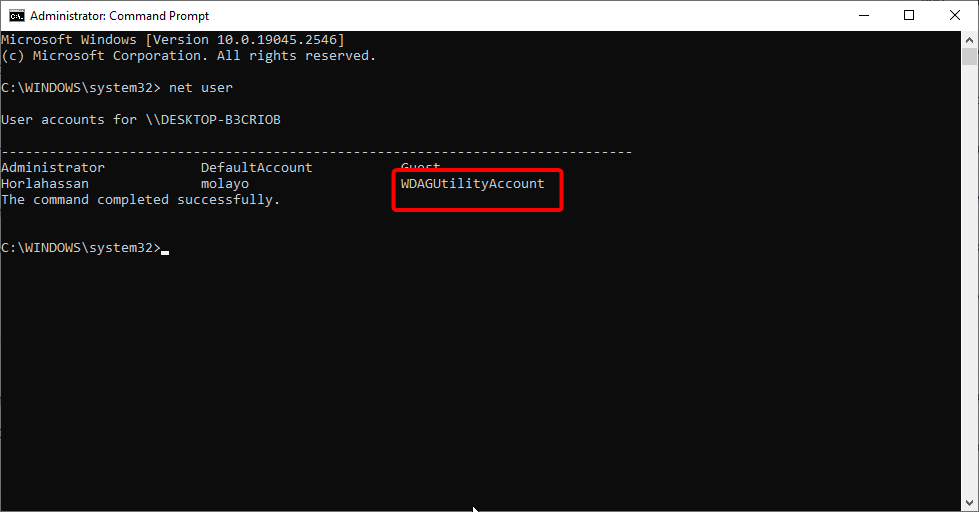
Un’altra opzione è utilizzare lo strumento Gestione Computer seguendo i passaggi sottostanti:
- Premi il tasto Windows + X e seleziona l’opzione Gestione Computer.
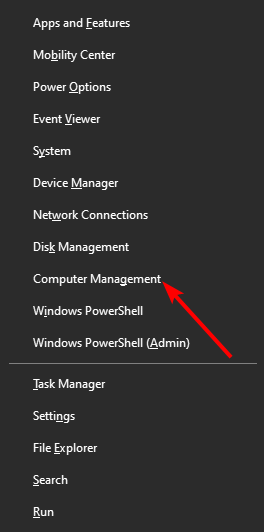
-
Segui il percorso sottostante nel riquadro di sinistra:
Strumenti di sistema > Utenti e gruppi locali > Utenti - Ora, fai doppio clic sull’opzione WDAGUtilityAccount.
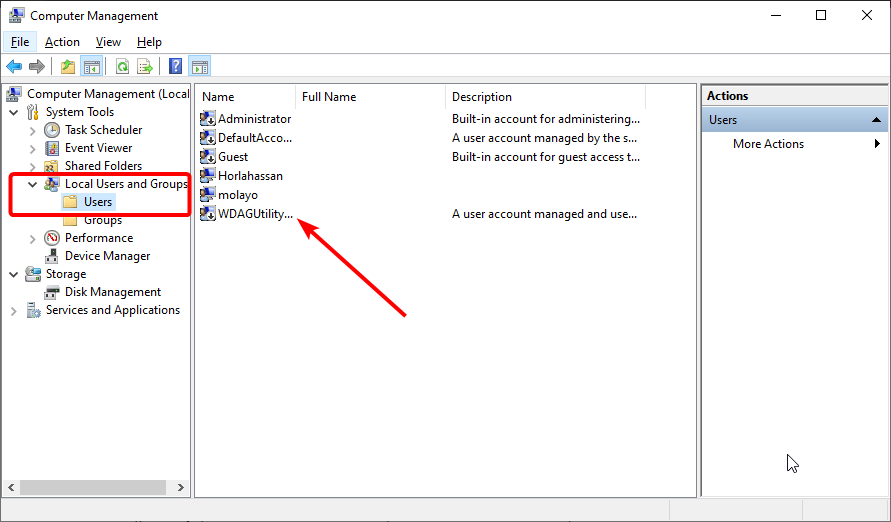
- Vedrai se l’account è attivo nella nuova finestra delle proprietà.
Se l’account non è disponibile nell’elenco degli account, è disabilitato.
Con questo, possiamo concludere questa guida sulla funzione WDAGUtilityAccount sul tuo PC. È fondamentale menzionare che non è possibile eliminare questo account sul tuo PC, poiché è una funzione di sistema.
Allo stesso modo, se il tuo PC non ti consente di aggiungere nuovi account utente, consulta la nostra guida dettagliata per risolverlo. Abbiamo anche una guida su come gestire utenti e gruppi, quindi non perdertela.
Per saperne di più sulla funzione Sandbox, abbiamo anche una guida su come configurare Windows Sandbox, quindi non perdertela.
Sentiti libero di farci sapere la tua esperienza con questa funzione nei commenti qui sotto.













